pdf怎么合并?分享3个好用的合并方法
pdf怎么合并?在日常工作和学习中,我们经常需要处理多个PDF文件,这些文件可能是报告、书籍章节、会议资料等。如果需要将它们整合成一个完整的文件,就需要进行PDF合并操作。今天,我将分享三种简单且高效的PDF合并方法,帮助你轻松完成这项任务。

1.使用截图另存法(适用于少量文件)
使用截图另存法进行PDF合并的优势主要体现在简便性和灵活性上。这种方法无需安装额外的PDF处理软件,只需利用现有的截图工具和图片编辑功能,即可轻松将多个PDF页面内容整合到一个文件中,特别适合处理少量PDF文件或临时合并需求。
操作步骤:
①使用PDF阅读器打开需要合并的多个PDF文件,使用快捷键或截图工具将每个PDF文件的内容截图下来。
②将截图保存到电脑中,可以选择保存为图片格式或PDF格式。如果保存为图片格式,可以使用图片编辑软件(如Photoshop)或在线工具将图片合并为一个PDF文件;如果直接保存为PDF格式,则可以直接将多个PDF截图文件合并为一个新的PDF文件。
2.使用在线工具合并PDF文件
迅捷PDF转换器在线网站是一个功能全面的在线平台,支持PDF与多种格式文档之间的转换,以及PDF的合并、分割、压缩、加密解密等多种操作。使用它进行PDF合并的优势在于操作简便、转换速度快且质量高,无需安装任何软件,大大提高了工作效率。
操作步骤:
①借助任意浏览器进入在线网站,在网站的功能栏中找到【PDF处理】-【PDF合并】功能。
②通过页面中央的【点击选择文件】按钮上传想要合并的PDF文件。
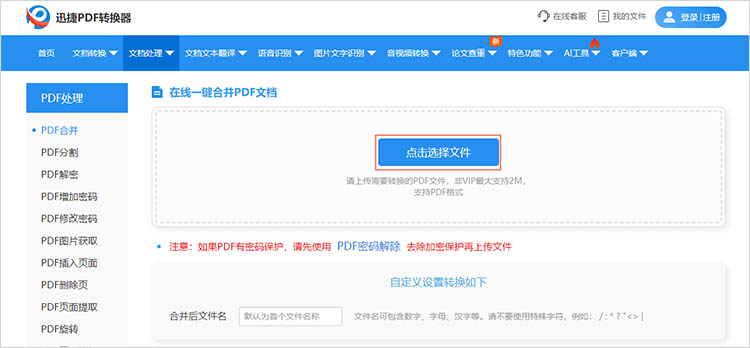
③网站提供多种合并模式,可按需选择。同时,在网页中长按可以调整文件的合并顺序。
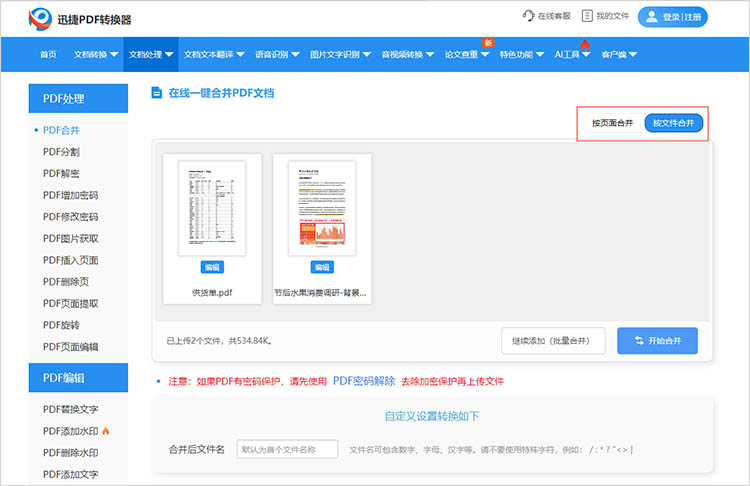
④确定文件合并后的名称,点击【开始合并】等待合并完成即可。
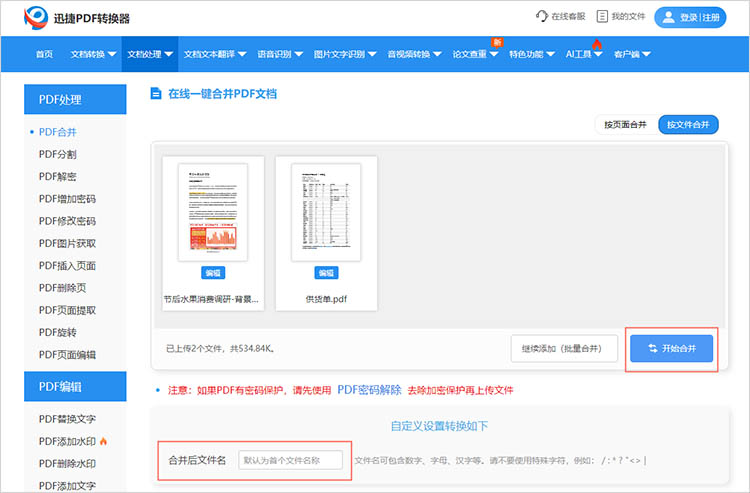
3.使用PDF转换软件合并PDF文件
迅捷PDF转换器等专业软件提供了丰富的PDF处理功能,界面友好,适合对PDF文件有较高要求的用户。支持批量处理,可一次性合并多个PDF文件,提高工作效率。同时,转换速度快且质量高,能确保合并后的PDF文件内容完整、格式正确。
操作步骤:
①打开软件,在【PDF操作】一栏中找到【PDF合并】功能,然后点击【添加文件】上传需要合并的多个PDF文件。
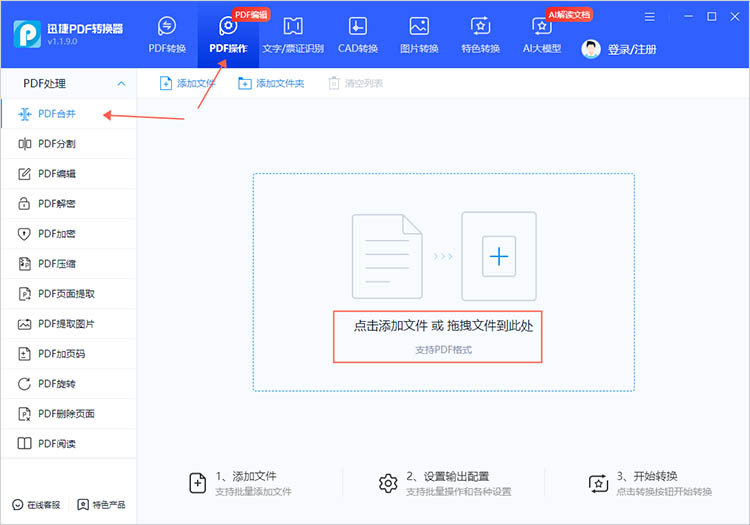
②选择每个文件中需要合并的页面,确定合并后文件的保存位置,点击【开始合并】即可。
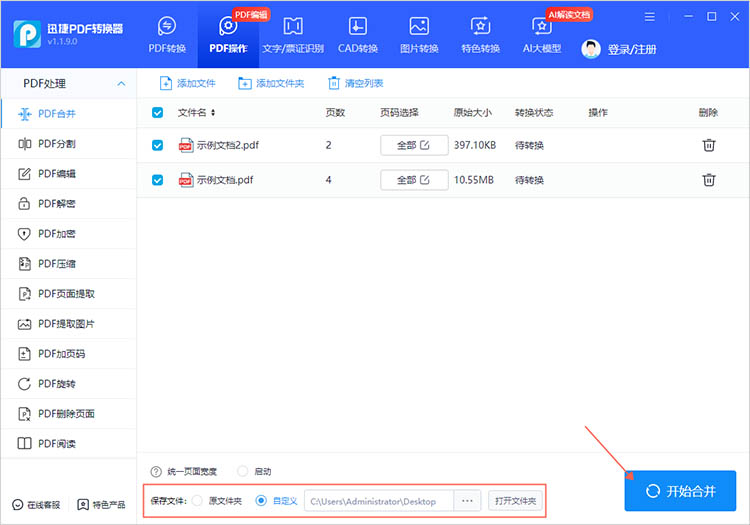
以上就是有关“pdf怎么合并”的全部内容。在日常生活和工作中,PDF文件的合并需求无处不在,掌握一种或多种PDF合并方法都显得尤为重要。无论你是PDF合并的新手还是老手,上述方法都能为你提供有力的支持。希望这篇文章能够帮助你更好地掌握PDF合并技巧,让工作和学习变得更加轻松高效。
相关文章
如何实现pdf压缩清晰度不变?4种实用方法学会就不愁了!
在数字化办公日益普及的当下,PDF压缩已然成为一种日常必备的文档处理技巧,能有效缩减PDF文件的体积,对于节省存储空间、加快传输速度、满足特定平台要求等都很有用处。那你知道如何实现pdf压缩清晰度不变?哪些方法更值得推荐呢?下面,让我们来一同深入探索。
pdf可以对其中一页进行旋转吗?分享三种pdf旋转方法
pdf可以对其中一页进行旋转吗?在日常工作和学习中,PDF文件因其格式稳定、视觉效果良好而被广泛采用。然而,由于某些原因,PDF文档中的某一页可能需要进行旋转处理。例如,扫描文档时可能会出现方向不对的问题。在接下来的内容中,本文将介绍三种实用的PDF旋转方法,帮助你有效管理和使用PDF文档。
哪种pdf阅读器好用?试试这三款
哪种pdf阅读器好用?在数字时代,PDF 件因其格式稳定、兼容性强等特点,广泛应用于各种场景,无论是学术研究、商务办公还是日常阅读,PDF阅读器都扮演着不可或缺的角色。本文将介绍三款简单好用的PDF阅读器工具,帮助你找到适合自己的PDF。
excel简历怎么转换成pdf格式?分享3个技巧轻松帮你解决
用excel做简历方便修改内容,可发给公司时总担心对方打开排版错乱?特别是表格里的图标、字体,换台电脑就变样,白白浪费之前的精心设计?别再纠结啦!这时候把excel转成pdf就超稳妥,不管在哪打开格式都不变。下面3个轻松上手的技巧,教你快速搞定excel转pdf转换,让简历投递更顺利~
pdf删除页面的方法有哪些?这三种轻松学会
pdf删除页面的方法有哪些?在现代办公中,PDF文件被普遍使用。随着时间的推移,用户在处理PDF文件时可能会遇到需要删除某些页面的情况,比如去除多余的空白页、删除错误的章节或者精简文件大小。本文将详细介绍三种简单实用的PDF删除页面方法,帮助你轻松应对各种场景。

 ”
” ”在浏览器中打开。
”在浏览器中打开。

